C# on yksi Microsoftin tarjoamista .Net-kielistä. Tämä kieli sisältää runsaasti ominaisuuksia, joiden avulla voidaan kehittää erityyppisiä sovelluksia.
C# on oliopainotteinen ohjelmointikieli ja muistuttaa monilta osin C++-kieltä. Tässä opetusohjelmassa näemme, miten kehitämme ensimmäisen sovelluksemme.
Tästä tulee peruskonsolisovellus, jonka jälkeen tutustumme C#-kielessä käytettävissä oleviin eri tietotyyppeihin sekä kontrollivirtalauseisiin.
Ensimmäisen konsolisovelluksen rakentaminen
Konsolisovellus on sovellus, jota voidaan ajaa Windowsin komentokehotteessa. Jokaiselle .Netin aloittelijalle konsolisovelluksen rakentaminen on ihanteellisesti ensimmäinen askel, josta aloittaa.
Esimerkissämme käytämme Visual Studiota konsolityyppisen projektin luomiseen. Seuraavaksi käytämme konsolisovellusta näyttämään viestin ”Hello World”. Sen jälkeen katsomme, miten konsolisovellus rakennetaan ja ajetaan.
Seurataan alla mainittuja vaiheita, jotta saamme tämän esimerkin valmiiksi.
Vaihe 1) Ensimmäisessä vaiheessa luodaan uusi projekti Visual Studiossa. Tätä varten, kun Visual Studio on käynnistetty, on valittava valikkovaihtoehto New->Project.

Vaihe 2) Seuraavaksi valitaan projektin tyypiksi Konsolisovellus. Tässä meidän on myös mainittava projektimme nimi ja sijainti.

- Projektin valintaikkunassa näemme erilaisia vaihtoehtoja erityyppisten projektien luomiseen Visual Studiossa. Napsauta vasemmassa reunassa olevaa Windows-vaihtoehtoa.
- Kun napsautimme edellisessä vaiheessa Windows-vaihtoehtoja, näemme vaihtoehdon Konsolisovellus. Napsauta tätä vaihtoehtoa.
- Sitten annamme sovellukselle nimen, joka meidän tapauksessamme on DemoApplication. Meidän on myös annettava sijainti, johon sovelluksemme tallennetaan.
- Viimeiseksi napsautamme OK-painiketta, jotta Visual Studio voi luoda projektimme.
Jos edellä mainittuja vaiheita noudatetaan, saat Visual Studiossa alla olevan tulosteen.
Tulos:-

- Visual Studiossa luodaan projekti nimeltä ’DemoApplication’. Tämä projekti sisältää kaikki tarvittavat artefaktit, joita tarvitaan konsolisovelluksen suorittamiseen.
- Pääohjelma nimeltä Program.cs on oletuskooditiedosto, joka luodaan, kun uusi sovellus luodaan Visual Studiossa. Tämä koodi sisältää konsolisovelluksemme tarvitseman koodin.
Vaihe 3) Nyt kirjoitetaan koodimme, jota käytetään näyttämään merkkijono ”Hello World” konsolisovelluksessa.
Kaikki alla oleva koodi on kirjoitettava Program.cs-tiedostoon. Koodia käytetään kirjoittamaan ”Hello World”, kun konsolisovellus suoritetaan.
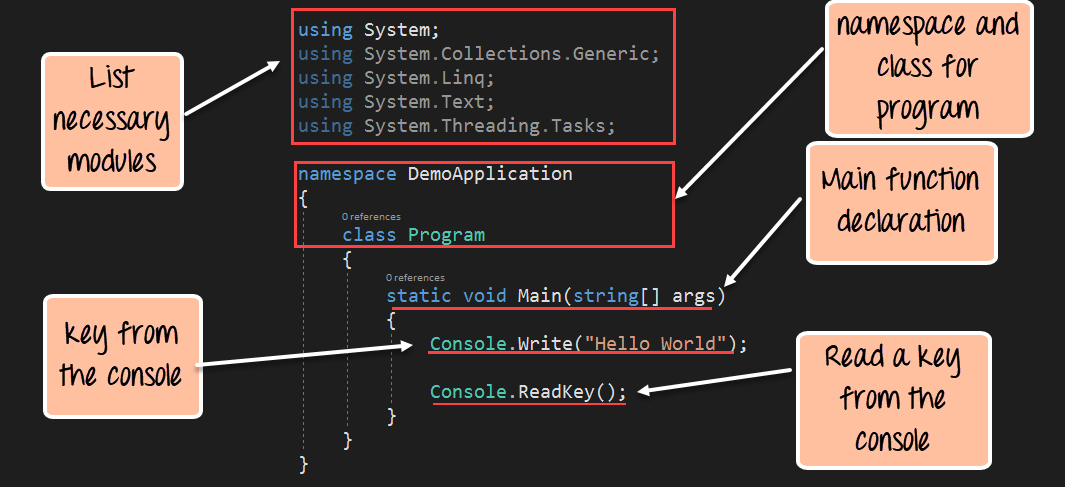
C# Hello World Program
using System;using System.Collections.Generic;using System.Linq;using System.Text;using System.Threading.Tasks;namespace DemoApplication{ class Program { static void Main(string args) { Console.Write("Hello World"); Console.ReadKey(); } }}
Koodin selitys:-
- Koodin ensimmäiset rivit ovat Visual Studion syöttämiä oletusrivejä. ’using’-lauseen avulla tuodaan olemassa olevia .Net-moduuleja konsolisovellukseemme. Näitä moduuleja tarvitaan, jotta .Net-sovellus toimisi oikein. Ne sisältävät minimikoodin, joka saa koodin toimimaan Windows-koneessa.
- Jokaiseen sovellukseen kuuluu luokka. C# on oliopainotteinen kieli, ja siksi kaikki koodi on määriteltävä itseään ylläpitävässä moduulissa, jota kutsutaan ”luokaksi”. Jokainen luokka puolestaan kuuluu nimiavaruuteen. Nimiavaruus on vain luokkien looginen ryhmittely.
- Main-funktio on erityinen funktio, jota kutsutaan automaattisesti, kun konsolisovellus suoritetaan. Tässä on varmistettava, että syötetään koodi, jota tarvitaan halutun merkkijonon näyttämiseen konsolisovelluksessa.
- Konsoli-luokka on saatavilla .Netissä, jonka avulla voidaan työskennellä konsolisovellusten kanssa. Tässä käytämme sisäänrakennettua metodia nimeltä ’Write’ kirjoittaaksemme merkkijonon ”Hello World” konsoliin.
- Käytämme sitten Console.ReadKey()-metodia lukeaksemme minkä tahansa näppäimen konsolista. Syöttämällä tämän koodirivin ohjelma odottaa eikä poistu heti. Ohjelma odottaa, että käyttäjä syöttää minkä tahansa näppäimen ennen lopullista poistumista. Jos et sisällytä tätä lauseketta koodiin, ohjelma poistuu heti suorituksen jälkeen.
Vaihe 4) Suorita .Net-ohjelmasi. Voit suorittaa minkä tahansa ohjelman napsauttamalla Visual Studion Käynnistä-painiketta.

Jos yllä oleva koodi on syötetty oikein ja ohjelma suoritetaan onnistuneesti, näyttöön tulee seuraava tuloste.
Tulos:

Tulosteesta näkyy selvästi, että merkkijono ”Hello World” näkyy oikein. Tämä johtuu siitä, että Console.write-lause aiheuttaa tämän merkkijonon lähettämisen konsoliin.
Yhteenveto
- Konsolisovellus on sovellus, joka voidaan saada toimimaan windows-koneen komentorivillä.
- Konsoli.write-metodilla voidaan kirjoittaa sisältöä konsoliin.
.